Cygwin是一个在windows平台上运行的类UNIX模拟环境。大部分开发者都使用windows系统的电脑进行开发和创作,云服务器大部分都首选linux,所以在windows上运行linux环境就显得尤为重要。下面介绍一下在windows上安装cygwin。
1.下载
建议大家去官网进行下载。官网地址:https://cygwin.com
下载地址:https://cygwin.com/install.html
进入官网,点击Install Cygwin,如下图
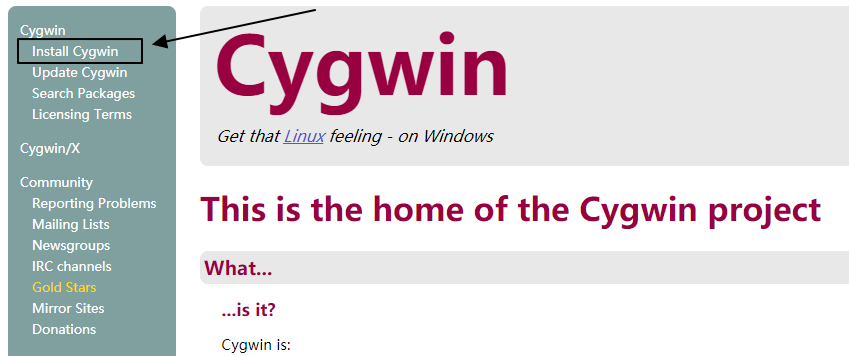
根据自己电脑系统选择64还是32位进行下载,如下图
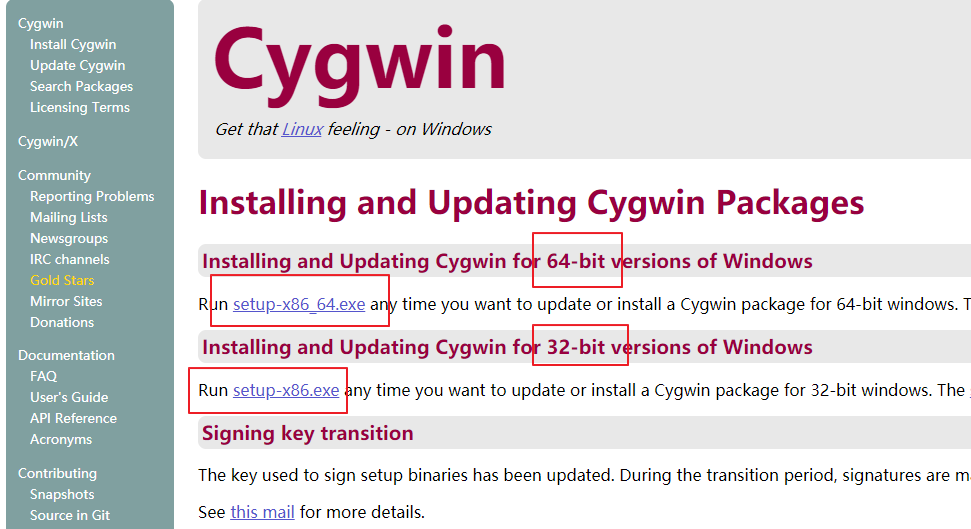
2.安装
我的电脑是64位的,所以下载了setup-x86_64.exe。
下载以后,根据提示一步一步安装即可。
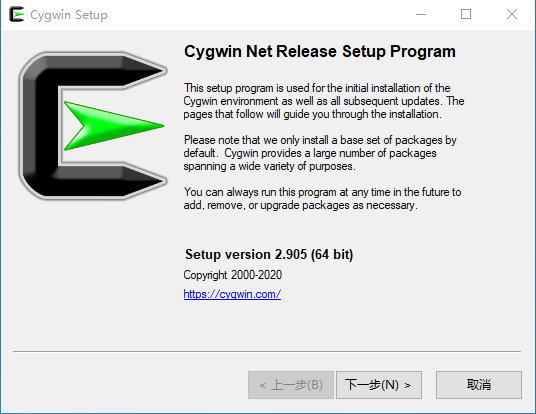
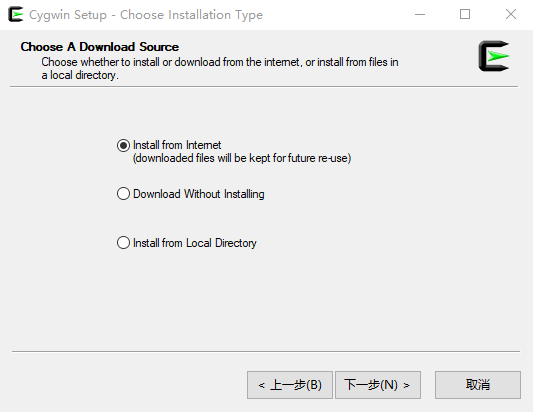
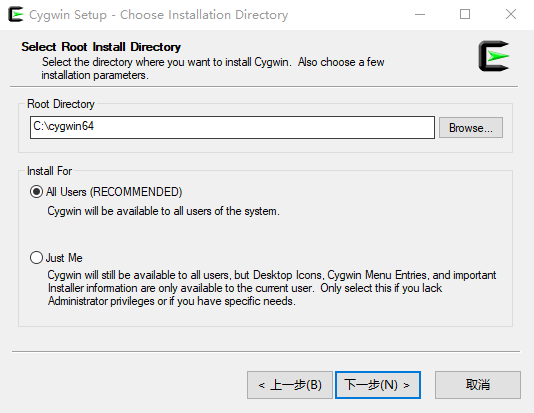
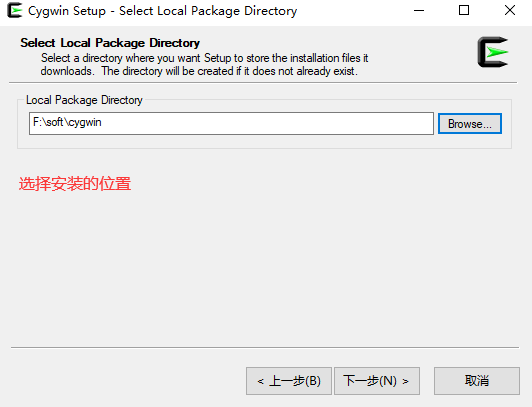
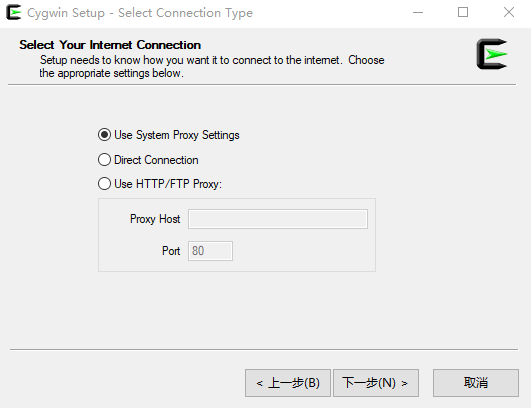
注意,有时候使用系统自带的会找不到镜像,就会出现下图
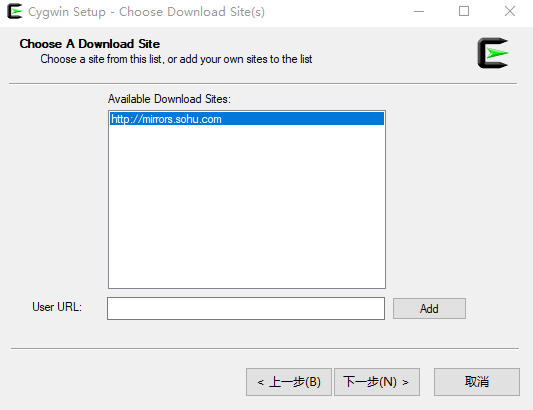
在User URL 里面输入 http://mirrors.sohu.com 点击 Add 选中这个镜像,点击“下一步”进行安装。
163的镜像也可以 http://mirrors.163.com/cygwin/
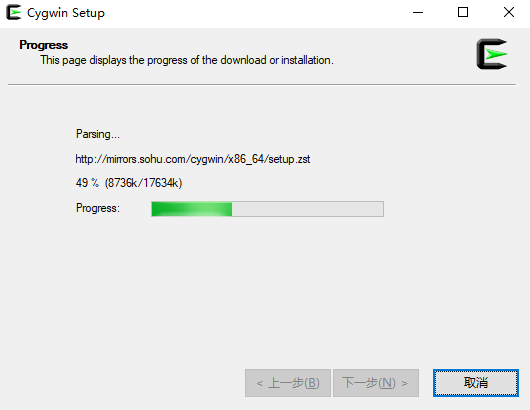
等待下载完,会进入安装包的界面,如下图,到这里先停下,看第三步apt-cyg的安装
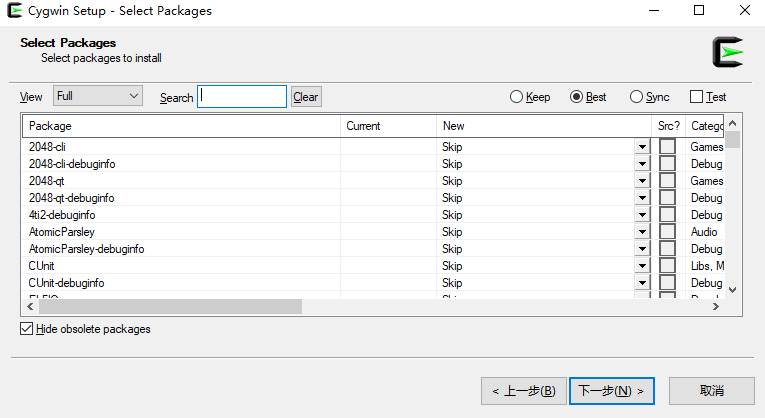
3.镜像下载完以后,建议安装apt-cyg
apt-cyg命令可以安装软件,类似与linux系统中的yum命令
安装完以后,就可以使用apt-cyg install 进行安装或者apt-cyg remove 进行卸载,非常方便。
(1)安装apt-cyg,需要依赖下面几个包,在上图包安装的界面,依次搜索进行选中安装。
libgcc1 wget gawk tar bzip2
gcc,因为我已经安装了,所以显示keep,你没有安装,选择要安装的版本即可,如下图
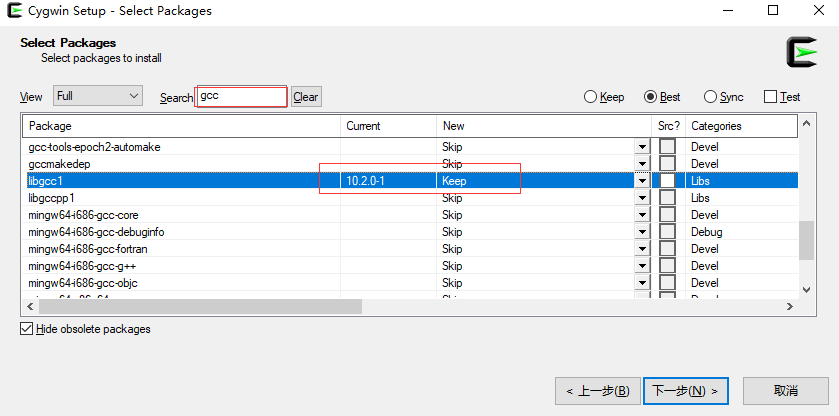
wget,因为我已经安装了,所以显示keep,你没有安装,选择要安装的版本即可,如下图
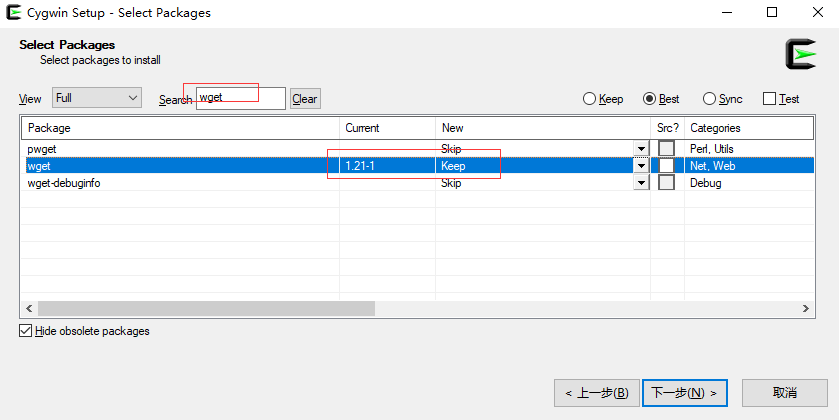
gawk,因为我已经安装了,所以显示keep,你没有安装,选择要安装的版本即可,如下图
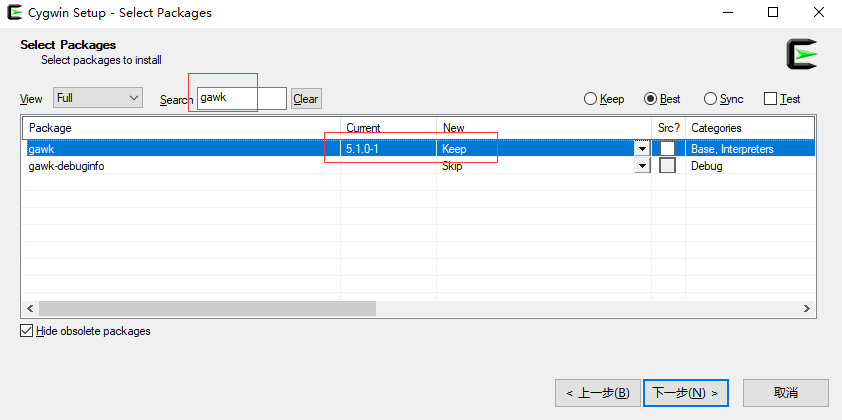
tar,因为我已经安装了,所以显示keep,你没有安装,选择要安装的版本即可,如下图
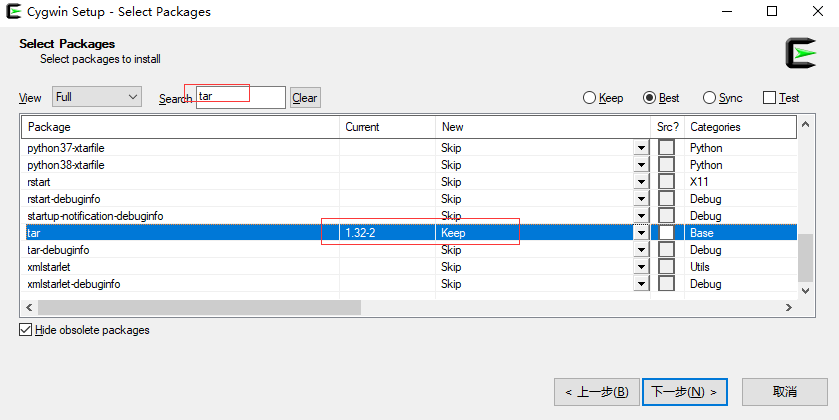
bzip2,因为我已经安装了,所以显示keep,你没有安装,选择要安装的版本即可,如下图
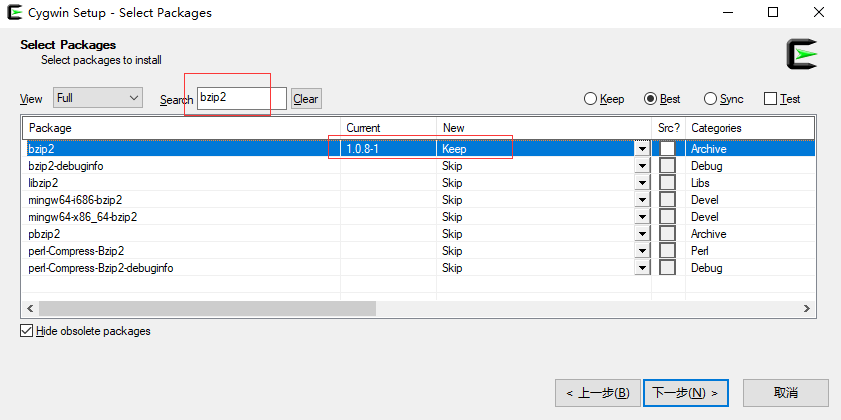
选择完以后,点击“下一步”进行安装即可。耐心等待安装完毕即可。如下图。
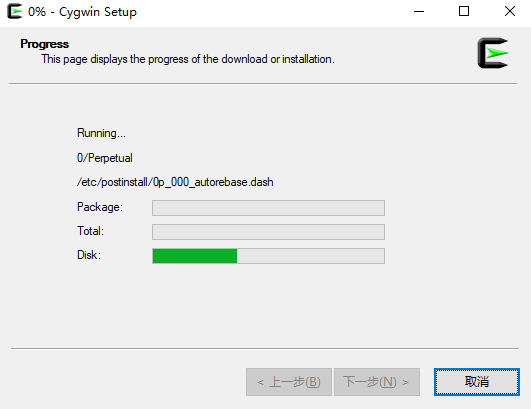
安装完成,如下图。
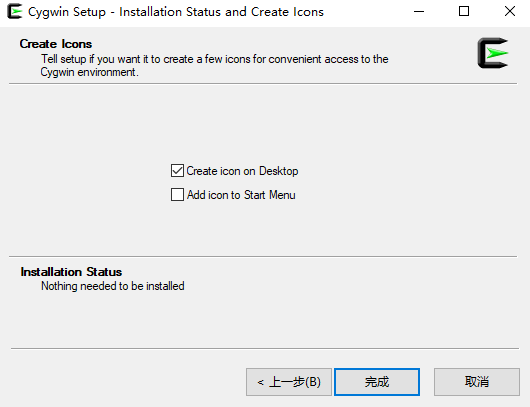
点击完成,在桌面会生成快捷方式,点击进入cygwin。
在窗口输入命令,查看是否安装成功。
cygcheck -c cygwin

可以看到cygwin的版本号和运行状态。Status=OK说明已经安装成功。
可以查看刚刚几个包是否安装成功,比如查看wget
wget --version
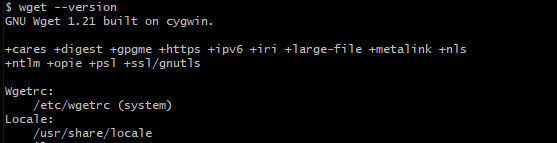
(2)下载安装apt-cyg
推荐去Github下载,下载地址:https://github.com/transcode-open/apt-cyg
下载,需要有github账号,这个就不多说了,没几个人不知道github,如果没有就注册就可以
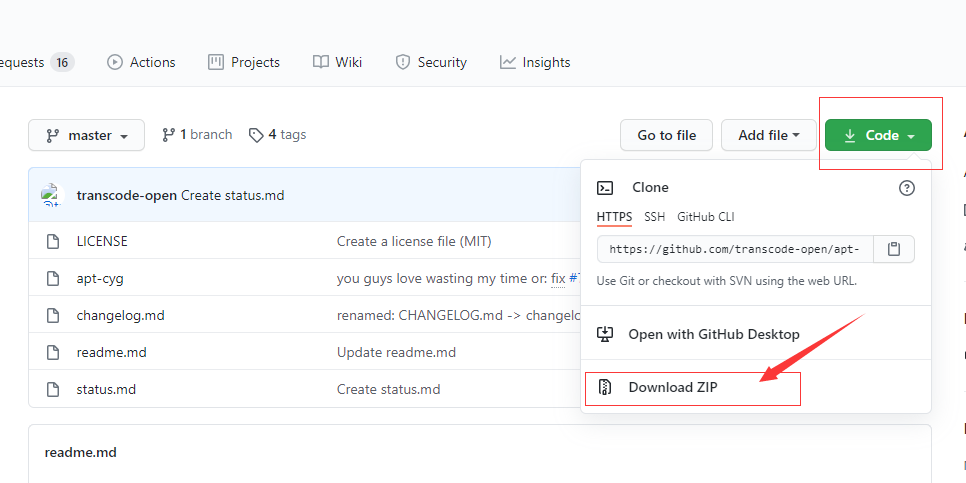
将下载的文件解压,找到apt-cyg文件,复制到安装的cygwin的bin目录下面。
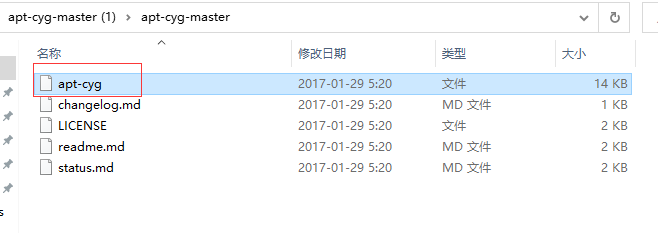
因为上面我安装到F:\soft\cygwin,所以将apt-cyg复制到F:\soft\cygwin\bin里面即可。
到这里apt-cyg就安装完成了,输入下面命令查看是否成功
apt-cyg --version
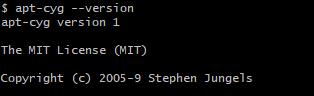
可以看到版本号是1,说明安装成功!
下面使用apt-cyg 安装一下vim试试,输入命令
apt-cyg install vim
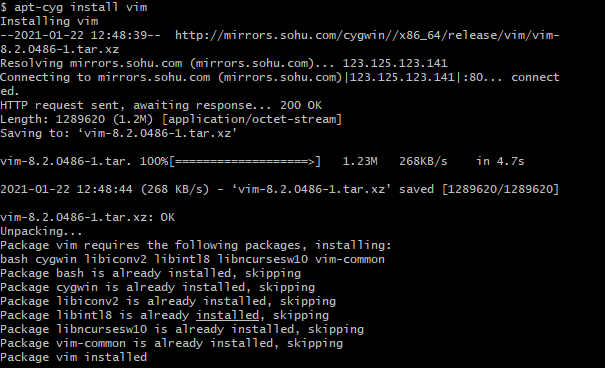
没有任何问题,vim被成功安装了。
想要移除vim,使用下面命令
apt-cyg remove vim
好了,关于cygwin的安装就说到这里,非常好用的工具!

